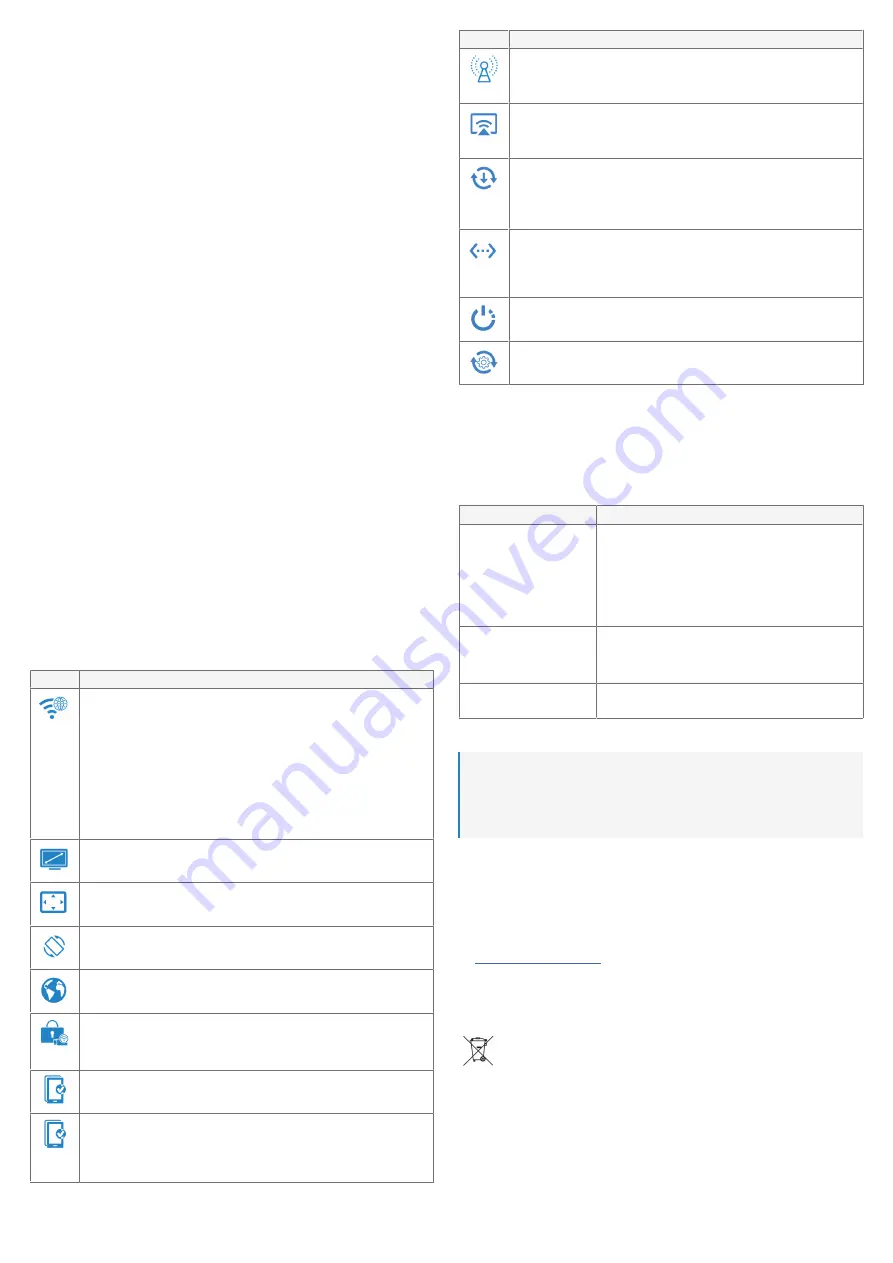
11
3. Répétez ces étapes en cas d’échec d’appairage.
10.4 Diffusion : appareil mobile/ordinateur vers récepteur
Vous pouvez transmettre le contenu d'un appareil compatible (par exemple, un téléphone
portable ou un ordinateur) au récepteur via le Wi-Fi.
Vous devez avoir accès à un réseau WLAN de 2,4 GHz ou 5 GHz pour faciliter la transmis-
sion des données.
Conditions préalables:
a
L'appareil mobile/l'ordinateur est connecté au récepteur Wi-Fi. Voir :
a
Le récepteur est connecté à Internet via le Wi-Fi. Voir :
a
Votre appareil est compatible avec les protocoles de diffusion suivants : Airplay et Mira-
cast.
1. Allumez le récepteur et l'écran auquel il est connecté.
2. Patientez quelques instants, jusqu’à ce que l'écran par défaut s'affiche.
3. Sélectionnez un protocole de diffusion sur votre appareil (Airplay ou Miracast).
à
Reportez-vous aux instructions du système d'exploitation de votre appareil pour sa-
voir comment mettre en miroir le contenu sans fil.
4. Suivez les instructions qui s’affichent à l'écran pour terminer le processus de connexion.
5. Patientez quelques instants, jusqu’à ce que l'écran de l’appareil s'affiche sur le vôtre.
10.5 Paramètres du récepteur
10.5.1 Accès à la console des paramètres du récepteur
Vous pouvez accéder aux paramètres du récepteur à partir d'un navigateur Web.
Conditions préalables:
a
(En option) Vous disposez d'un accès à un réseau Wi-Fi avec une connexion Internet.
a
Le matériel de réception est connecté. Voir :
a
L'appareil mobile/l'ordinateur est connecté au récepteur Wi-Fi. Voir :
1. Ouvrez un navigateur Web sur votre appareil et entrez l'adresse IP du récepteur :
192.168.203.1
à
Le panneau «
Internet
» affiche une liste de réseaux Wi-Fi disponibles.
2. Sélectionnez votre SSID WLAN et entrez le mot de passe si vous souhaitez connecter le
récepteur à Internet via le Wi-Fi.
à
Ignorez cette étape en appuyant sur l'icône de retour «
<
» pour revenir au menu
«
Paramètres
».
10.5.2 Informations sur les paramètres du récepteur
Icône
Description
Internet
Connectez le récepteur à un réseau Wi-Fi avec accès à Internet :
■
Pour recevoir les mises à jour du micrologiciel
■
Pour diffuser du contenu via Airplay ou Miracast à partir d'un appareil com-
patible.
■
Pour les appareils qui sont connectés au récepteur par Wi-Fi et qui ont be-
soin d'un accès à Internet --- vous pouvez ignorer cette étape si votre appa-
reil peut utiliser simultanément le Wi-Fi et les données mobiles (réseau cel-
lulaire) ou si vous n'avez pas besoin d'un accès à Internet.
Résolution
Modifier la résolution de l'affichage.
Mode d’affichage
Réduire ou mettre en plein écran
Mode portrait
Ajuster l'orientation de l'écran
Langue
Modifier la langue de l'interface
Mot de passe
■
Modifier le mot de passe du récepteur
■
Afficher / masquer le mot de passe sur l'écran connecté
Nom de l’appareil
Modifier le nom de l’appareil
Mode compatible
Sélectionnez cette option si vous rencontrez des erreurs de connexion généra-
lement dues à l'utilisation d'anciennes versions d'Android (version 10 ou infé-
rieure).
Icône
Description
Canal WiFi
Modifier la bande Wi-Fi (par exemple, 2,4 GHz / 5 GHz), les paramètres du
pays, le canal et la bande passante
AirPlay
Modifier les paramètres de diffusion (par exemple, « Mise en miroir unique-
ment », « Mise en Diffusion », « Auto »)
Mise à jour
■
Télécharger les mises à jour du micrologiciel du récepteur
■
Se connecter à un réseau Wi-Fi avec accès à Internet pour les mises à jour
du micrologiciel.
Appairage avec EZCast TX
Vous pouvez activer le récepteur (Rx) pour effectuer l’appairage avec un émet-
teur (Tx) à ce niveau ou manuellement. Voir :
émetteurs supplémentaires) au récepteur [
Redémarrage
Redémarrer l’appareil
Réinitialisation des paramètres par défaut
Tous les paramètres par défaut seront restaurés
10.6 Restauration des paramètres par défaut
■
Effectuez une réinitialisation du système si le récepteur ne fonctionne pas correctement
ou pour rétablir tous les paramètres par défaut.
■
Sur le récepteur, appuyez sur le bouton
RESET
et maintenez-le enfoncé pendant 10 se-
condes jusqu'à ce que l'écran s'éteigne et que le produit redémarre.
11 Dépannage
Problème
Solution suggérée
Défaillance générale du pro-
duit
■
Vérifiez les connexions
■
Assurez-vous qu'il n'y a pas d'interférence de signal et
que vous êtes à portée de transmission.
■
Redémarrez tous les appareils
■
Restaurez les paramètres d'usine par défaut du récep-
teur
Impossible de se connecter
au récepteur Wi-Fi
■
Vérifiez que le mot de passe a été saisi correctement
■
Assurez-vous que vous êtes à portée de transmission
■
Redémarrez le récepteur
L'écran ne dispose pas de
connecteur HDMI
Utilisez l'appareil avec un adaptateur HDMI
12 Nettoyage et entretien
Important:
– N’utilisez pas de produits de nettoyage agressifs, d'alcool à friction ou d'autres solu-
tions chimiques. Ils endommagent le boîtier et peuvent provoquer un dysfonctionne-
ment du produit.
– Ne plongez pas le produit dans l’eau.
1. Débranchez le produit de l'alimentation électrique et de tout périphérique connecté.
2. Nettoyez le produit à l'aide d'un chiffon sec et sans fibres.
13 Déclaration de conformité (DOC)
Conrad Electronic SE, Klaus-Conrad-Strasse 1, D-92240 Hirschau, déclare par la présente
que ce produit est conforme à la directive 2014/53/UE.
■
Le texte intégral de la déclaration de conformité UE est disponible via le lien suivant :
www.conrad.com/downloads
Saisissez le numéro d’article dans le champ de recherche. Vous pouvez télécharger la dé-
claration de conformité UE dans les langues disponibles.
14 Élimination des déchets
Tous les équipements électriques et électroniques mis sur le marché européen
doivent être marqués de ce symbole. Ce symbole indique que cet appareil doit
être éliminé séparément des déchets municipaux non triés à la fin de son cycle
de vie.
Tout détenteur d'appareils usagés est tenu de les remettre à un service de col-
lecte séparé des déchets municipaux non triés. Les utilisateurs finaux sont tenus
de séparer, sans toutefois les détruire, les piles et accumulateurs usagés qui ne
sont pas intégrés dans l'appareil usagé, ainsi que les lampes qui peuvent être
enlevées de l'appareil usagé sans être détruites, avant de le remettre à un point
de collecte.


































